Како користити ФацеТиме филтере и ефекте на иПхоне-у
ФацеТиме(FaceTime) позиви су углавном повремени и неформални, тако да не морају бити свакодневни. Апликација за видео позиве долази са мноштвом ефеката који могу да побољшају ваш разговор са пријатељима, породицом или било ким.
У овом чланку ћемо вас провести кроз све што треба да знате о коришћењу ФацеТиме(FaceTime) филтера и ефеката. Такође смо укључили шест корака за решавање проблема како бисмо покушали да ФацеТиме(FaceTime) ефекти не раде исправно на вашем иПхоне-у.

Додајте(Add) или користите (Use) филтере(Filters) у ФацеТиме видео позиву(Video Call)
Филтери мењају ваш изглед мењајући нијансе и боју слике на нивоу пиксела. Започните ФацеТиме позив(Start a FaceTime call) и пратите доленаведене кораке када друга страна одговори или прихвати позив.
- Додирните икону ефеката(effects) у ФацеТиме менију позива.

Ако не видите опције менија у прозорима за позиве, додирните екран свог иПхоне-а и мени за позив би требало да се појави на екрану.
- Додирните икону Боомеранг Рингс(Boomerang Rings) – ону са три међусобно повезана круга – да бисте отворили библиотеку филтера ФацеТиме .(FaceTime)

- Превуците(Swipe) кроз листу и изаберите жељени филтер. Видећете преглед како филтер изгледа на вашем лицу у реалном времену.

- Да бисте изашли из прозора филтера, додирните икону к(x icon) или двапут додирните било где на видео прегледу/тражилу.

Можете да додирнете или превучете картицу филтера да бисте открили приказ мреже свих ФацеТиме(FaceTime) филтера. Ево пуне листе свих доступних ФацеТиме(FaceTime) филтера: стрип(Comic Book) , стрип моно(Comic Mono) , мастило(Ink) , камкордер(Camcorder) , стари филм(Aged Film) , акварел(Watercolor) , акварел моно(Watercolor Mono) , живописно(Vivid) , живо топло(Vivid Warm) , живо хладно(Vivid Cool) , драматично(Dramatic) , драматично топло(Dramatic Warm) , драматично хладно(Dramatic Cool) , моно(Mono) , сребрни(Silvertone) и црни(Noir) .
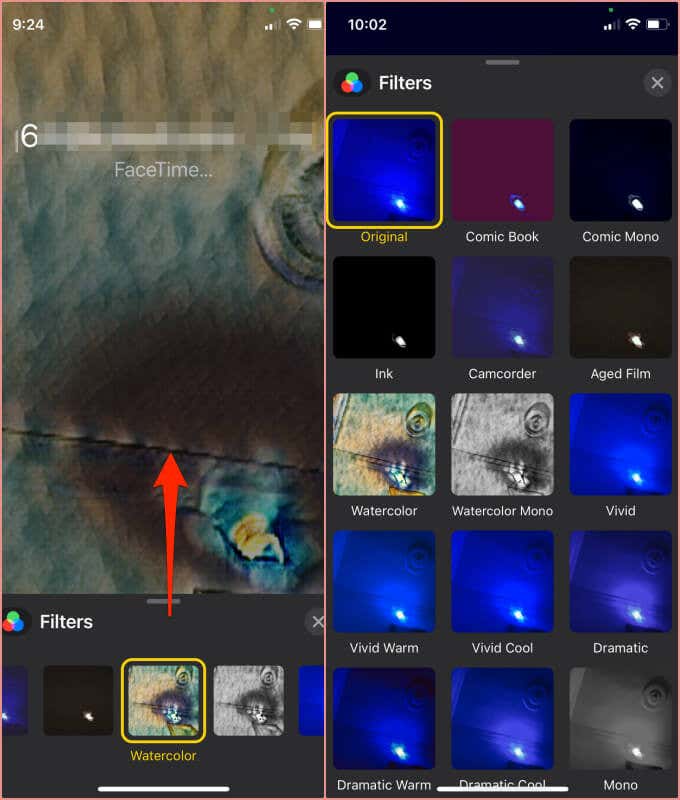
Очекујемо да ће Аппле(Apple) у будућности представити нове филтере, тако да се ова листа може променити са новим ажурирањима за иОС или иПадОС.
Како уклонити ФацеТиме филтере
Рецимо(Say) да више не желите да користите филтер; све што треба да урадите је да отворите прозор Филтер и изаберете (Filter)Оригинал(Original) .

Осим филтера(Filters) , ФацеТиме(FaceTime) се испоручује са гомилом других ефеката који могу зачинити видео позиве. Показаћемо вам како да користите ове ФацеТиме(FaceTime) ефекте.
Како користити ФацеТиме текстуалне ознаке
Са Ознакама(Labels) можете да додајете текстове на екран ФацеТиме позива. (FaceTime)На пример, можете користити текстуалне ознаке(Text Labels) да додате тему дискусије на екран. Ознака текста ће бити видљива свим учесницима ФацеТиме(FaceTime) позива. Ево како да то урадите:
- Додирните икону Ефекти(Effects) када друга страна одговори на ваш ФацеТиме(FaceTime) позив.

- Додирните опцију Текст .(Text)

- Изаберите стил ознаке и откуцајте текст који желите на екрану позива. Можете користити слова, бројеве, симболе и емоџије.

- Додирните(Tap) ван оквира за текст да бисте сачували/додали текст на екрану.
- Да бисте преместили текст, додирните и држите текст и померите га на жељену позицију.
- Стисните или развуците ознаку да бисте смањили или повећали величину текста.
- Да бисте променили ознаку, додирните је и уредите текст у складу са тим.

- Брисање ознаке је такође прилично једноставно. Додирните ознаку и додирните икону к(x icon) у горњем левом углу.

Како користити ФацеТиме налепнице
Постоје две врсте налепница на ФацеТиме(FaceTime) - у за иПхоне и иПад. „ Мемоји(Memoji) налепнице“ вам омогућавају да додате 3Д аватаре (познате као Мемоји(Memojis) ) на екрану позива, док опција „Емоји налепнице“ омогућава да додате дигиталне верзије изабраних емоџија у ФацеТиме(FaceTime) . Ево како функционишу:
Коришћење Мемоји налепница у ФацеТиме-у(Using Memoji Stickers in FaceTime)
Започните ФацеТиме(FaceTime) видео разговор са контактом и следите доле наведене кораке:
- Додирните икону Ефекти .(Effects)
[02-фацетиме-еффецтс-ицон]

- Додирните икону Мемоји налепнице(Memoji Stickers) и изаберите жељени Мемоји(Memoji) .

- Померите(Scroll) се кроз први ред да бисте видели више категорија Мемоџија(Memoji) .

- Додирните заглавље „ Мемоји Стицкер(Memoji Sticker) с“ да бисте видели све мемоџије(Memojis) у изабраној категорији. Изаберите Мемоји налепницу(Memoji Sticker) коју желите у ФацеТиме(FaceTime) позиву.

Коришћење емоџи налепница у ФацеТиме-у(Using Emoji Stickers in FaceTime)
Ево како да додате и уредите Емоји(Emoji) налепнице на ФацеТиме(FaceTime) -у .
- Додирните икону Ефекти(Effects) у прозору ФацеТиме позива.
- Изаберите икону Емоји налепнице .(Emoji Stickers)

- Превуците(Swipe) нагоре да бисте открили све налепнице, изаберите Емоји налепницу(Emoji Sticker) и она ће се појавити на екрану ФацеТиме позива.(FaceTime)

И Мемоји(Memoji) и Емоји налепнице(Emoji Stickers) су покретне и величине. Држите(Hold) и превуците налепницу(е) на жељену позицију на екрану позива. Да бисте увећали налепницу, ставите два прста на њу и уштипните оба прста. Држите(Hold) налепницу и стисните оба прста да бисте смањили величину налепнице.
Како додати облике у ФацеТиме позиве
Облици(Shapes) су посебна врста 2Д емоџија који почињу као анимације и завршавају као статични емоџији. Додавање облика(Shapes) у ФацеТиме(FaceTime) позиве прати исте кораке и процедуру као и други ефекти.
Започните ФацеТиме позив, додирните икону Ефекти(Effects) , додирните икону Облици(Shapes) , изаберите облик(Shape) и превуците облик(Shape) на жељену позицију на екрану.

ФацеТиме филтер (FaceTime Filter) ефекти(Effects) не раде(Working) ? 5 ствари које(Things) треба пробати
ФацеТиме(FaceTime) ефекти могу да кваре ако имате стари иПхоне или ако ваш уређај користи застарели оперативни систем. Ево неколико савета за решавање проблема које можете испробати ако имате потешкоћа са коришћењем ФацеТиме(FaceTime) филтера и других ефеката.
1. Укључите камеру(1. Turn On Your Camera)
Не можете да користите ФацеТиме(FaceTime) филтере када је камера вашег уређаја онемогућена. Дакле, ако је опција „ефекти“ засивљена у ФацеТиме(FaceTime) -у , превуците нагоре ФацеТиме(FaceTime) мени и искључите опцију Искључена камера(Camera Off) .

2. Поново покрените ФацеТиме позив(2. Restart the FaceTime Call)
Прекините позив и почните све из почетка. Још боље(Better) , затворите и поново отворите апликацију ФацеТиме(FaceTime) . Поново покрените разговор и проверите да ли ФацеТиме(FaceTime) ефекти сада раде исправно.
3. Проверите своју интернет везу(3. Check Your Internet Connection)
ФацеТиме(FaceTime) ефекти неће радити ако имате спору или лошу интернет везу(slow or poor internet connection) . Зато се уверите да ваша мобилна или Ви-Фи веза ради исправно. Омогућите и онемогућите режим рада у авиону(airplane mode) , поново покрените рутер и уверите се да је режим ниске количине података онемогућен на вашем иПхоне-у(Low Data mode is disabled on your iPhone) .
4 Користите други иПхоне(4 Use Another iPhone)
Не подржавају сви модели иПхоне -а ФацеТиме(FaceTime) ефекте. Ако ваш иПхоне не приказује опцију „ефекти“ током ФацеТиме(FaceTime) позива, проблем је највероватније због хардверске некомпатибилности. Тренутно само иПхоне 7 и новији подржавају ФацеТиме(FaceTime) ефекте. Посетите ову Аппле страницу(this Apple support page) за подршку за ажурирану листу иПхоне уређаја који подржавају ефекте камере у ФацеТиме(FaceTime) -у .
5. Поново покрените свој иПхоне(5. Restart Your iPhone)
Поново покретање уређаја такође може да реши проблеме који узрокују квар ФацеТиме(FaceTime) - а. Држите бочно(Side) дугме и једно од дугмади за јачину звука истовремено и померите клизач за искључивање удесно.

Сачекајте(Wait) да се ваш иПхоне потпуно искључи и поново га укључите – држите бочно(Side) дугме док се Аппле(Apple) лого не појави на екрану.
6. Ажурирајте свој иПхоне(6. Update Your iPhone)
Као што је раније поменуто, софтверске грешке могу изазвати проблеме везане за ФацеТиме на вашем иПхоне-у. Ако ФацеТиме филтери и даље не раде исправно, ажурирајте свој иПхоне и покушајте поново. Идите на Подешавања(Settings) > Опште(General) > Ажурирање софтвера(Software Update) и инсталирајте било које ажурирање на страници.
Ствари које треба имати на уму
Можете користити више ефеката за ФацеТиме(FaceTime) позив. Али истовремено можете да примените само један Фацетиме(Facetime) филтер. Такође је важно напоменути да ће се ФацеТиме(FaceTime) ефекти (филтери, налепнице, ознаке, облици итд.) појавити на снимцима екрана које су снимили други учесници(screenshots captured by other participants) . Исто тако(Likewise) , сваки ефекат који користе други учесници такође ће бити снимљен када направите снимак екрана ФацеТиме-(FaceTime) а .
Да ли често користите филтере и ефекте? Оставите коментар испод ако имате питања у вези са ФацеТиме(FaceTime) филтерима.
Related posts
Како додати анимације и визуелне ефекте својим видео записима из програма Мовие Макер
Како направити групни Фацетиме на Мац-у и иОС-у
Како снимити ФацеТиме позив и друге ВОИП позиве на рачунару и мобилном уређају
Како да поправите иМессаге и ФацеТиме грешке при активацији
Како замутити позадину на ФацеТиме позивима
Инсталирајте и конфигуришите ОпенССХ клијент и сервер на Виндовс 11/10
Како вратити фабричку слику и поставке у Виндовс 11/10
Како ажурирати БИОС на Виндовс 11/10 рачунару
Како инсталирати и конфигурисати КСАМПП на Виндовс 10
Како променити језик на Виндовс 10: Све што треба да знате -
Како променити језик у Фирефок-у на Виндовс-у и Мац-у
Како додати провидну слику преко снимка екрана користећи Паинт
Како инсталирати и користити ФФмпег на Виндовс 11/10
Како додати Виндовс Упдате пакете у Виндовс 11/10 ИСО слику
Како извршити регресијску анализу у оперативном систему Виндовс 11/10
Како отворити, искључити или трајно приложити ВХД датотеку у оперативном систему Виндовс 10 -
Инсталирајте Виндовс 10 верзију 21Х2 са Виндовс Упдате Ассистант-ом
Како повећати величину за отпремање пхпМиАдмин-а на КСАМПП-у
Како уклонити налог из Виндовс-а (7 начина) -
Како да промените подразумевану ПВА локацију за Пројецт Хоме
